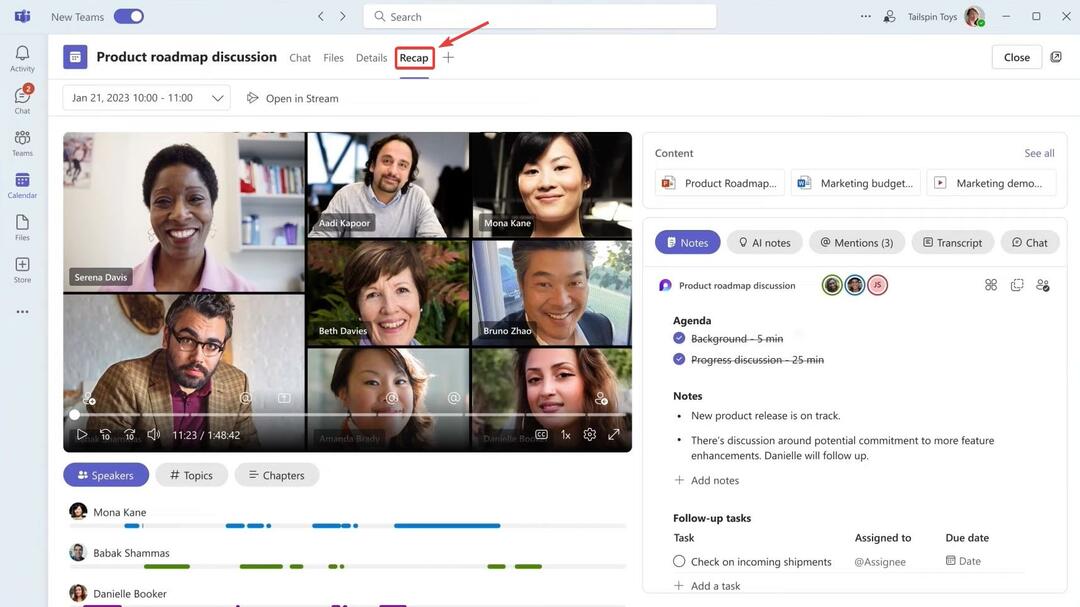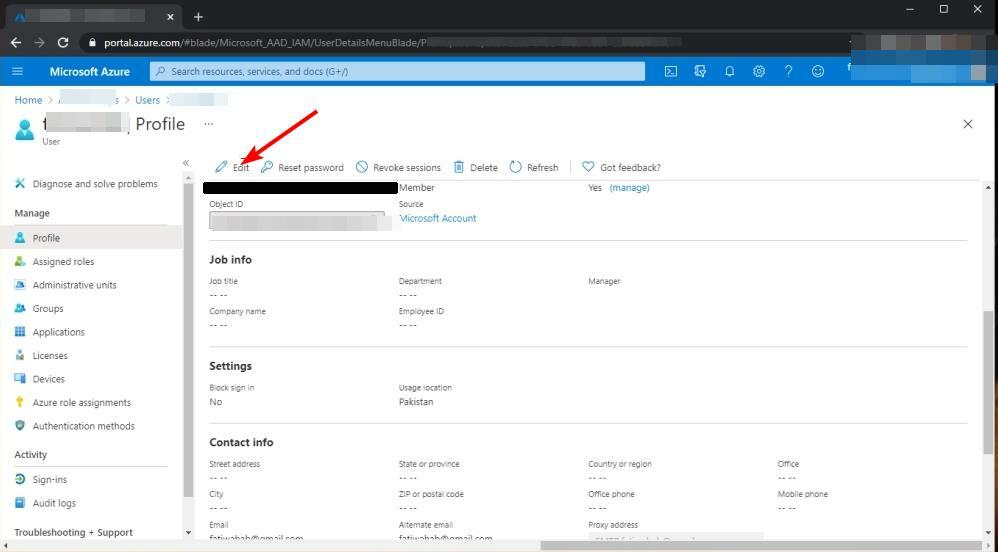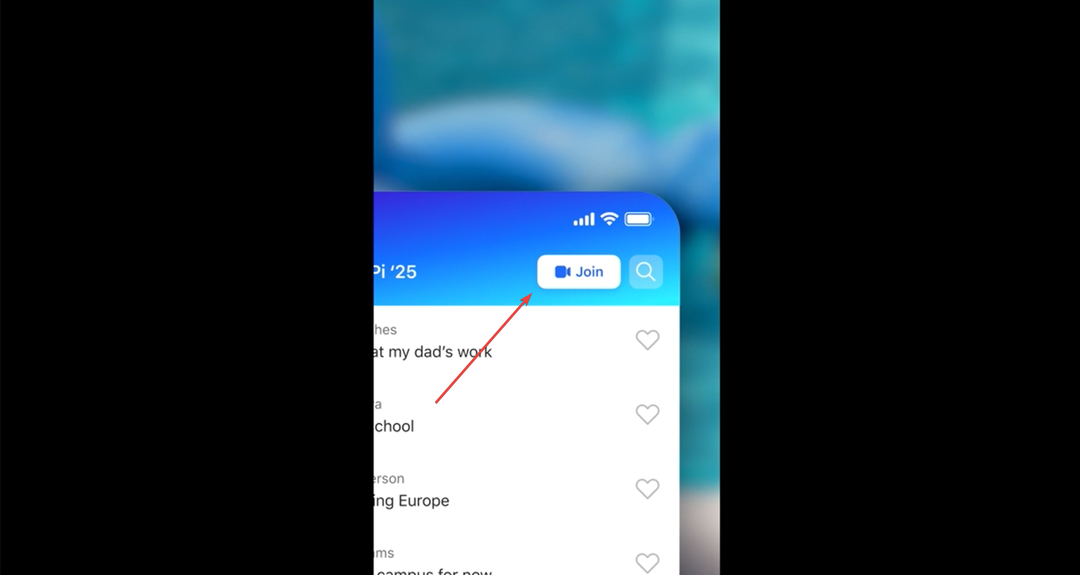- Imati bogat alat za suradnju za dodjeljivanje zadataka povezanih s tijekom rada vaše tvrtke od presudne važnosti za svaku tvrtku
- Kao takvi, korisnici mogu koristiti zadatke Microsoft Teamsa za dodjeljivanje različitih zadataka suigračima i praćenje njihovog napretka
- Međutim, ako ova značajka ne radi, možete brzo riješiti taj problem i druge pogreške slijedeći upute u ovom vodiču za rješavanje problema
- Slobodno posjetite naš Microsoft Teams Hub da biste saznali više savjeta i trikova o ovom alatu.
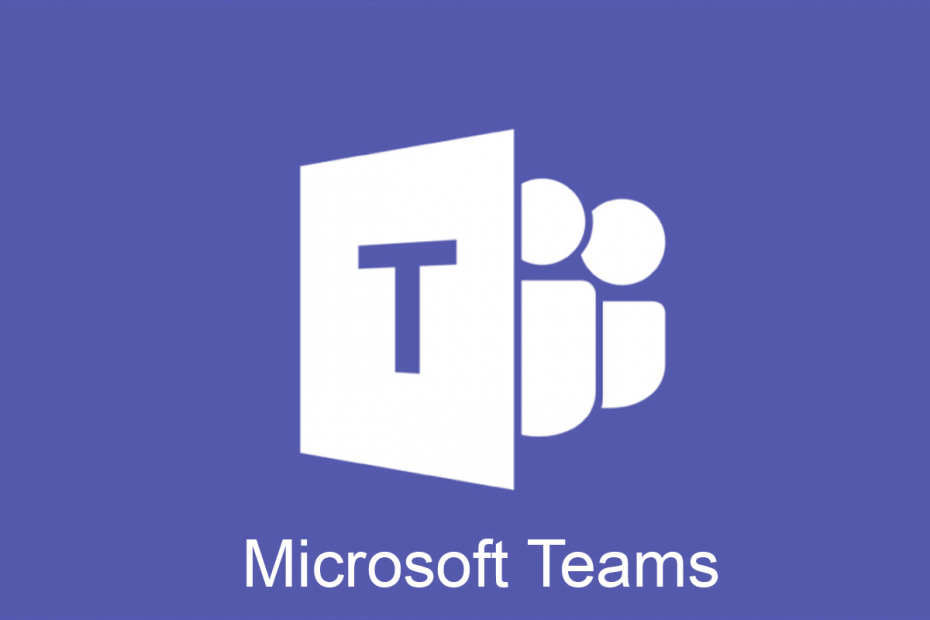
Ovaj softver će održavati i pokretati upravljačke programe, čime će se zaštititi od uobičajenih računalnih pogrešaka i kvara hardvera. Provjerite sve svoje upravljačke programe u 3 jednostavna koraka:
- Preuzmite DriverFix (ovjerena datoteka za preuzimanje).
- Klik Započni skeniranje pronaći sve problematične upravljačke programe.
- Klik Ažuriranje upravljačkih programa kako biste dobili nove verzije i izbjegli kvarove u sustavu.
- DriverFix je preuzeo 0 čitatelji ovog mjeseca.
Izrada zadataka za studente u Microsoftovi timovi a upravljanje njihovim rokovima obično djeluje kao vjetrić. Međutim, postoje neki problemi s Microsoftovim timovima koje ne možete previdjeti ako to planirate upravljati više zadataka i ljudi istodobno.
Mnogo je novih značajki dodano u zadatke timova u posljednjih nekoliko mjeseci. Obećanje o bržem, pojednostavljenom dizajnu pretvorilo se u stvarnost i nije došlo samo.
Stvaranje zadataka konačno ima intuitivniji raspored s jednim stupcem, učitelji mogu lako vidjeti kako će se dokument prikazati učenicima, u kratkom roku pregledati njihov rad i ocijeniti ih u pokretu.
Zvuči gotovo predobro da bi bilo istinito, barem dok se ne otkrije da se zadaci Microsoft Teamsa ponekad ne prikazuju. Ne brinite jer imamo različita rješenja koja možete pokušati riješiti. Uronimo pravo.
Što mogu učiniti ako se timovi ne prikazuju?
1. Preuzmite mobilnu aplikaciju za Android
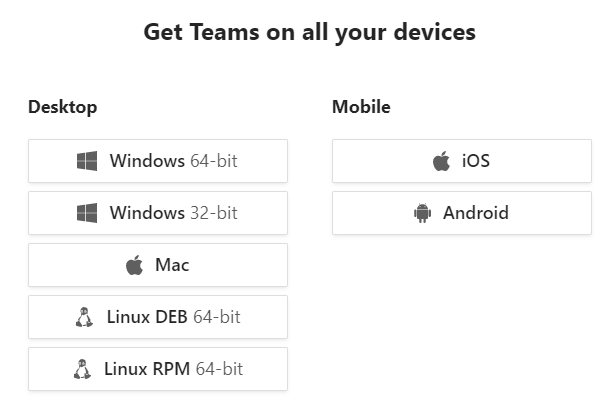
- Idite na svoj mobilni uređaj.
- Slijedite vezu na Microsoftova stranica za preuzimanje.
- Možete ga i zgrabiti Trgovina Google Play.
- Instalirati Microsoftovi timovi kao i bilo koja druga uobičajena aplikacija.
Ne znate kako reagirati kada se zadaci Microsoft Teamsa ne prikažu, a vi nemate vremena? Označite ga kao poznati problem i jednostavno primijenite ovo rješenje, a zatim slijedi stvarno rješenje za radnu površinu.
Ako sada tražite najbrži način, jednostavno upotrijebite Microsoft Teams na Android mobitelu.
2. Provjerite ima li svježih ažuriranja za Microsoft Teams
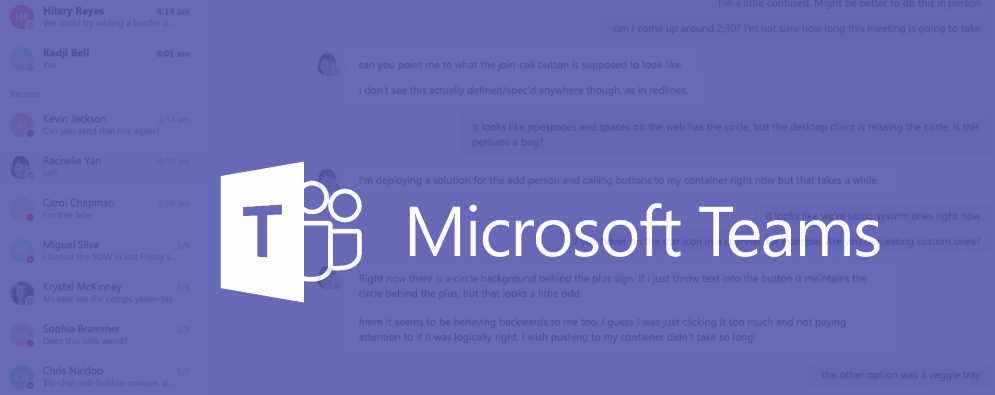
- Kliknite svoj profilna slika na vrhu aplikacije.
- Odaberi Provjerite ima li ažuriranja.
- Ako je dostupno novo ažuriranje, preuzet će se i instalirati kad računalo ne radi.
- Zatim, izađite iz vašeg Timovi u cijelosti.
- Ponovo ga pokrenite da biste ga ponovno provjerili.
Klijent radne površine obično se automatski ažurira i većinu je vremena ažuran. Ako želite, još uvijek možete provjeriti dostupna ažuriranja. Da biste to učinili, samo dovršite gornji postupak i osigurajte da će pružiti potrebna poboljšanja značajki i brzine.
Bilješka: Morate biti prijavljeni da biste mogli preuzeti ažuriranja.
3. Alternativni način provjere zadataka Microsoft Teamsa
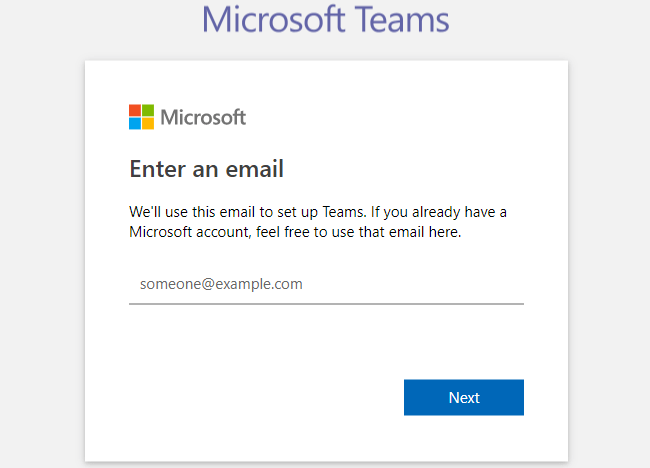
- Idite na Odjeljak timova bočne šipke.
- Odaberite tim koji se koristi za vaš tečaj.
- U Klijent timova, ići Aktivnost u jednom timu. Ovdje biste trebali moći provjeriti sve zadatke.
- Klik Zadaci u različitim timovima kako biste provjerili možete li to provjeriti u Dodijeljena kartica, označite ga ili pošaljite povratne informacije.
4. Pričekajte obavijest o ocjenjivanju
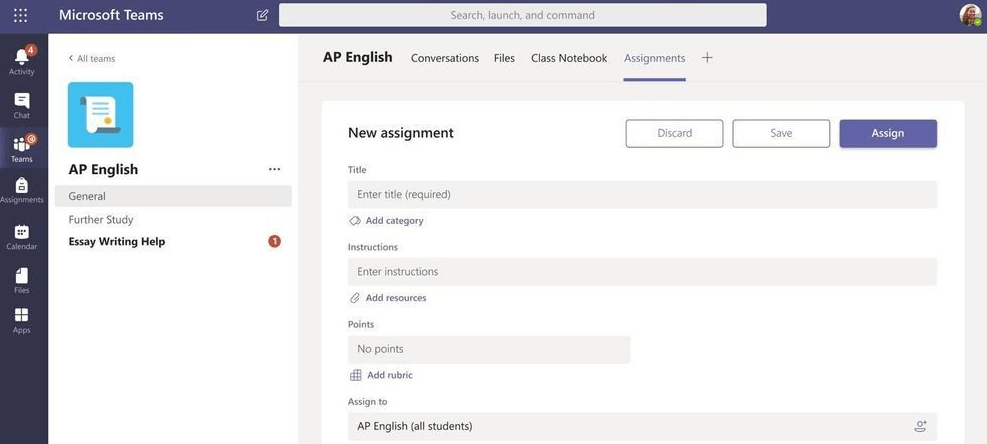
Stvari postaju puno lakše kada se govori o izvršenom i ocjenjenom zadatku. Pod pretpostavkom da studenti mogu pogledati zadatak u Kartica razgovora, mogu slobodno izvršiti svoj zadatak. Sljedeći klikću na Predaj se opciju i poslali učitelju svoj izvršeni zadatak.
Obavijest o ocjenjivanju može iznenada vratiti pristup prije dodijeljenom zadatku. Samo još jednom provjerite putem Kartica Aktivnosti.
5. Nabavite klijent za računare Microsoft Teams
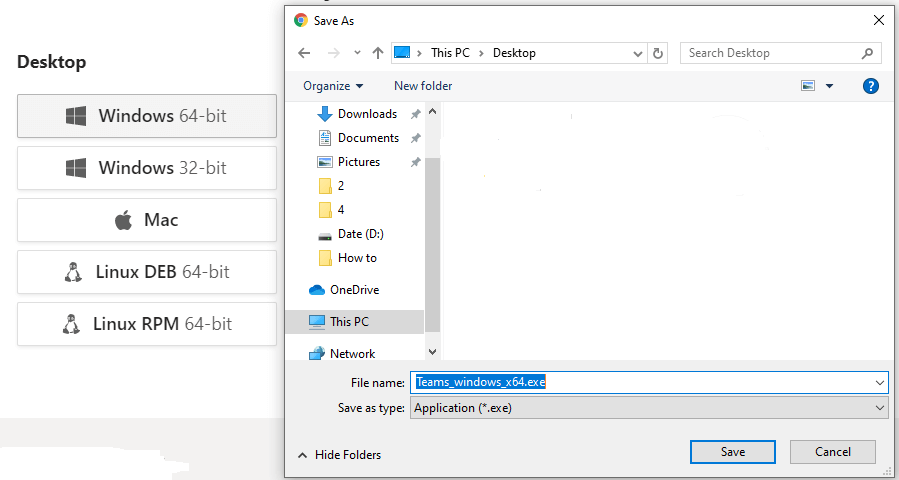
- Posjetite službenog Timovi na stranici radne površine.
- Odaberite radnu verziju da biste započeli preuzimanje.
- Učinite jedno od sljedećeg:
- Odaberite Otvorena ili Pokrenite ovaj program s trenutnog mjesta ako želite odmah započeti instalaciju.
- Odaberite Uštedjeti ili Spremite ovaj program na disk da biste kopirali preuzimanje na svoje računalo radi kasnije instalacije.
Imajte na umu da se zadaci mogu odbiti prikazati jer se timovi u potpunosti ne izvode u Safariju. Preporučujemo da prestanete tražiti zadatke u web-klijentu Microsoft Teams u Safariju i umjesto toga preuzmite klijent za radnu površinu.
Zaključak
Imajte na umu da je Microsoft Teams alat za suradnju koji se koristi kao proširenje učionice ili kao središte za timski rad općenito.
Nema rasprave da zadaci igraju važnu ulogu u bilo kojem okruženju timskog rada, zato svakako probajte sve spomenute metode za rješavanje vašeg problema, čak i ako to znači da uskočite i preuzmete stvar na svoje ruke.
Ako još niste korisnik Teamsa, prijavite se za uslugu Microsoft Teams već danas.
Ako imate bilo kakvih pitanja ili prijedloga, svakako ih ostavite u odjeljku za komentare u nastavku, a mi ćemo ih svakako provjeriti.
Često postavljana pitanja
Da biste dodali nove zadatke Microsoftovim timovima, idite na Novi zadatak gumb, dodajte naslov odgovarajućeg zadatka, umetnite upute i koristite Dodijeliti mogućnost odabira korisnika koji će odgovarati za taj određeni zadatak.
Da biste predali zadatak, morate odabrati odgovarajuću karticu zadatka odlaskom na Općenito, a zatim Zadaci. Zatim pritisnite gumb Dodaj posao, prenesite datoteke i kliknite gumb Predaj koji se nalazi u desnom kutu prozora.